iPhone13怎麼恢復icloud備份數據
作者:Yuki
時間:2024-06-25 00:18
其實有很多iPhone13的機主朋友們做過不小心誤刪除iCloud備份數據的事情,這種事情比較少,但也不是沒有。主要是有的時候在那邊整理自己的iCloud雲空間,將多餘的內容刪除的時候,很容易誤操作到。遇到這種情況千萬不要怕,按照小編下面教導的那樣做就行了!快跟小編一起來看iPhone13恢復icloud備份數據教程吧!

iPhone13怎麼恢復icloud備份數據?iPhone13恢復icloud備份數據教程:
1、首先打開【設置】,點擊您的頭像,然後點擊【iCloud】;
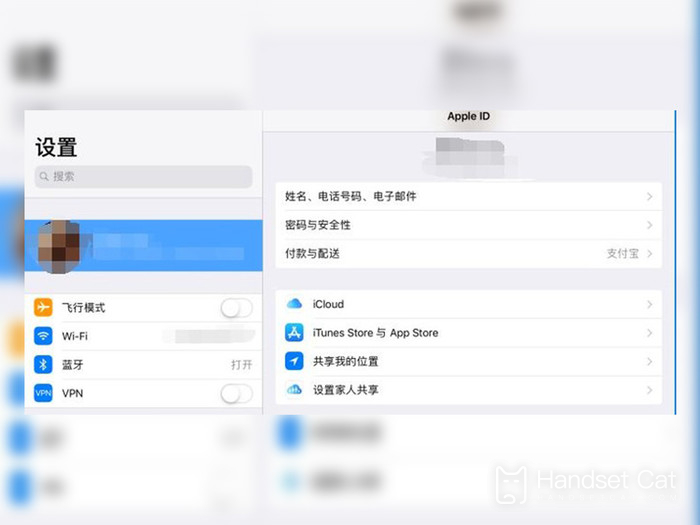
2、點擊【管理儲存空間】,查看是否在備份中已經對當前設備進行備份;

3、選擇【設置】-【通用】-【還原】-【清楚所有內容和設置】;
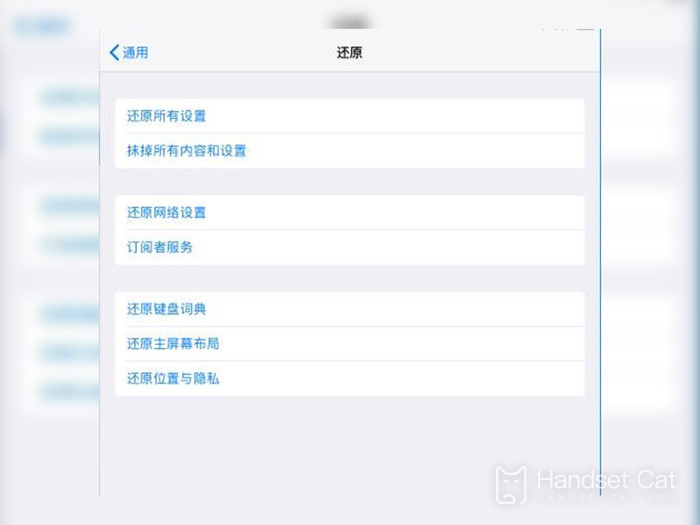
4、數據清除之後會自動重啓,在屏幕中出現【App和數據】的選項時,選擇【從iCloud雲備份恢復,然後登錄iCloud,等待備份完成即可;
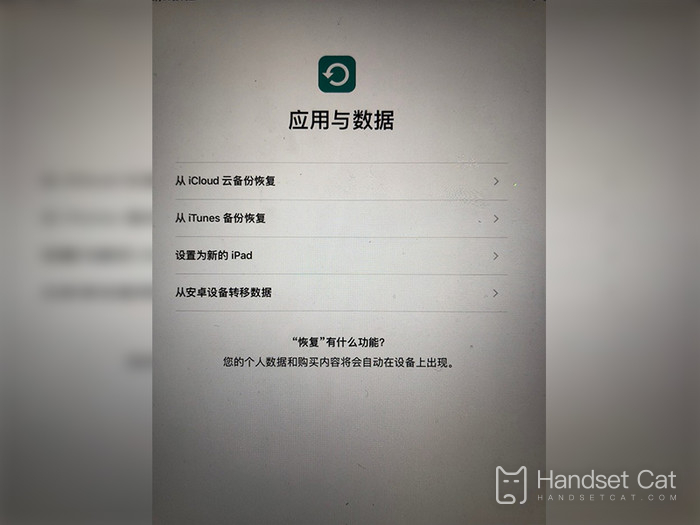
哪怕誤操作、不小心刪除了iCloud的備份數據也不用太過擔心,只要按照小編上面說的那樣就可以將備份數據復原了,總體來說還是比較方便的。不知道這篇文章有沒有解決你的疑問?如果看完這篇文章你已經有了答案,不妨將文章推送給你的其他有同樣問題的小夥伴!













